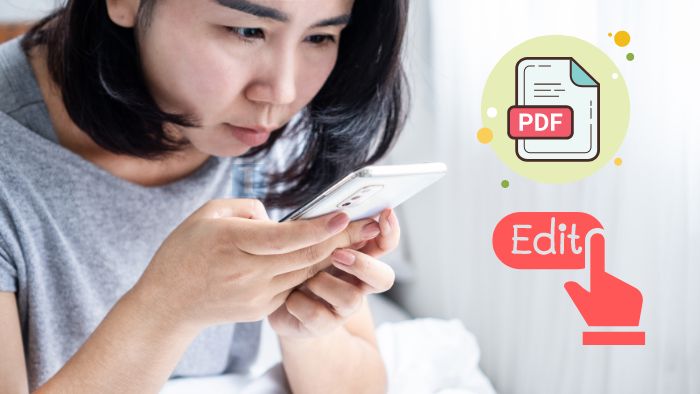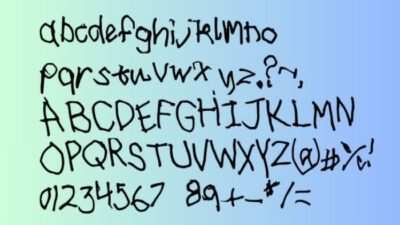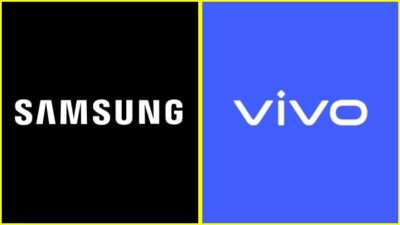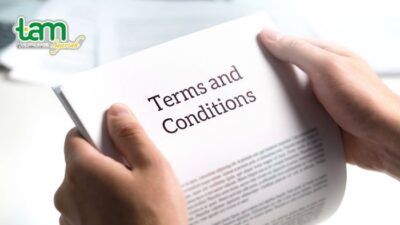Lagi asyik-asyiknya baca dokumen PDF di HP, eh tiba-tiba butuh edit tulisan di dalamnya? Tapi malah bingung gimana caranya?
Apalagi kalau itu dokumen penting buat tugas atau kerjaan, rasanya kayak mau banting HP, ya nggak? Hehe…
Tenang, nggak perlu sampai se-frustrasi itu kok.
Artikel ini akan menjawab semua pertanyaan kamu tentang cara mengedit tulisan di PDF lewat HP secara langsung dan mudah.
Mulai dari:
- Tool yang bisa kamu pakai
- Langkah-langkah mudah cara mengedit file PDF di hp gratis
- Hingga tips agar hasil editan tetap rapi dan profesional
Jadi, simak terus halaman ini, biar nggak ada lagi drama saat harus edit PDF walau tanpa aplikasi!
Edit PDF Lewat Hp
Gini situasinya…
Kamu baru aja nyiapin file PDF super penting. Mungkin itu tugas sekolah, proposal bisnis, atau undangan pesta ulang tahun kucing peliharaan (siapa tahu kan? Hihi). Semuanya tampak sempurna, sampai… eh, ada salah ketik di sana-sini!
Kalau itu terjadi, jangan dulu panik atau langsung nangis di pojokan ya…hihi.
Tenang, kita hidup dalam zaman serba praktis, yang mana mengedit dokumen PDF di smartphone itu bukan lagi hal rumit.
Gampang lah pokoknya! Hehe…
Nah, PDF ini emang jadi senjata andalan buat banyak hal. Entah itu dokumen resmi yang bikin jidat berkerut, tugas sekolah yang bikin mata melotot, atau presentasi kerja yang bikin kamu deg-degan kayak mau ketemu gebetan.
Tapi ya gitu, kadang-kadang, ada aja momen yang mana kamu harus edit atau ubah teks dan gambar dalam file PDF itu. Entah karena typo, atau mau nambahin sesuatu yang keren.
Kamu mungkin tetep mikir, “Ah, nggak mungkin deh ngedit PDF tanpa aplikasi khusus”…
Hey, dunia berkembang dengan cepat…
Teknologi udah berkembang pesat, sampai-sampai sekarang kamu bisa edit PDF online dan gratis lewat HP kamu, baik itu Android atau iOS. Nah, kalau kamu mau tau cara mengedit tulisan di PDF lewat HP, kamu udah ngebuka tutorial yang tepat!
Menurut sebuah studi, lebih dari 70% orang lebih sering menggunakan PDF daripada format dokumen lainnya untuk kebutuhan resmi. Jadi pasti banyak tuh yang nyari cara edit PDF lewat hape ini.
Kenapa Harus Bisa Ngedit PDF di HP?
| Alasan | Kenapa Penting? |
|---|---|
| Mobilitas | Kamu bisa ngedit di mana aja, bahkan dari atas pohon pun kalau perlu! Hehe… |
| Efisiensi | Nggak perlu nunggu sampai pulang ke rumah untuk buka laptop. |
| Gratis | Banyak layanan online yang nggak bikin kantong bolong. |
Oke, sekarang kamu udah tahu sisi praktis mengedit PDF lewat smartphone. Tapi, edit Text PDF pakai apa? Yuk, kita bahas lebih lanjut pada bagian berikutnya.
Yuk lanjut…!
Baca juga: Cara Cetak KTP Digital Dari Hp (Print Kartu Fisik e-KTP)
Cara Mengedit Tulisan Di PDF Lewat Hp
Sebelum kita mulai beraksi, seperti superhero yang bersiap menyelamatkan dunia, ada beberapa hal yang perlu kamu siapkan.
Jangan khawatir! Kamu nggak perlu kostum khusus atau jubah terbang kok…hihi.
Cukup siapkan HP kamu dan beberapa aplikasi yang udah ada di dalamnya. Serius, segampang itu kok!
Alat Tempur: Google Chrome
Kalau kamu kira ngedit PDF itu butuh aplikasi canggih yang cuma bisa kamu akses lewat komputer besar dan mahal, duh keliru deh!
Google Chrome atau aplikasi browser-nya Google dalam HP kamu bisa kok jadi senjata utama untuk ngedit PDF. Kenapa? Karena kita akan mengandalkan situs online yang super praktis.
Ini bukan bualan ya!
Kenalan Dulu: Situs Sejda.com
Situs seperti sejda.com memungkinkan kamu edit file PDF langsung dari HP kamu, baik itu Android atau iOS. Gampangnya, situs-situs ini adalah tempat nongkrong para editor PDF modern yang nggak perlu ribet buka laptop atau install aplikasi.
Web ini merupakan salah satu situs favorit banyak orang untuk edit pdf di hp online. Interface-nya simpel dan ramah untuk pemula.
Tips:
Sebelum mulai, pastikan kamu punya koneksi internet yang stabil. Nggak lucu kalau tiba-tiba putus pada pertengahan jalan saat kamu lagi asik-asiknya ngedit.
FYI…
Global Digital Statshot bilang kalau lebih dari 40% pengguna smartphone dunia sekarang lebih memilih mengedit dokumen langsung dari HP mereka daripada menggunakan komputer.
Yup, itulah salah satu alasan kenapa kami bikin tutorial lengkap cara mengedit tulisan di PDF lewat HP ini.
Oke deh…
Sudah siap dengan alat dan platform yang bakal kamu gunakan? Sekarang saatnya kita masuk ke langkah-langkah mengedit teks di PDF.
Pengen sambil ngemil? Boleh dong, silakan. Bahasannya ringan dan santai aja kok…
Step By Step Cara Mengedit File PDF Di Hp Gratis Tanpa Aplikasi
Oke, sekarang kita udah siap tempur!
Bayangkan ini kayak kamu lagi masak mie instan, gampang tapi ada triknya. Jadi, kalau kamu pengen tahu cara mengedit tulisan di PDF lewat HP dengan simple dan praktis, ikutin langkah-langkah berikut ini.
Tapi ingat, jangan lupa kasih senyum dulu ke HP kamu biar mood-nya bagus! Hihi…
Buka Google Chrome (Atau Browser Lain)
Langkah pertama, buka aplikasi Google Chrome di HP kamu. Ini kayak kamu buka pintu rumah buat nerima paket.
Kalau belum punya aplikasinya gimana?
Duh, install dulu dong ah! Tanpa browser kita bakal kesulitan buat ngakses tool-nya.
Baca juga: Cara Download KTP Digital Di Hp (Unduh Foto e-KTP Online)
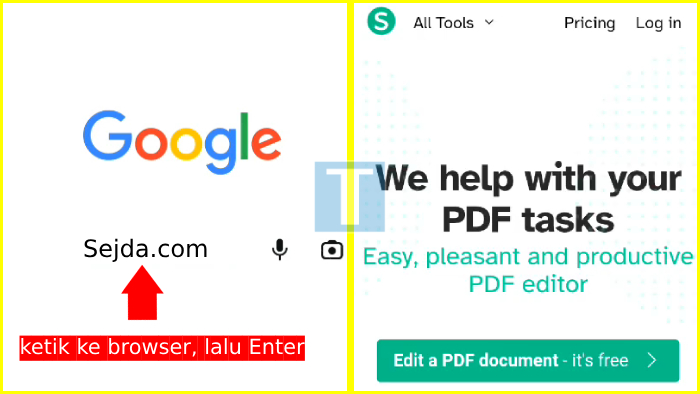
Cari Situs Sejda.com
Sekarang, kamu cari situs sejda.com pake kolom pencarian browser. Ini kayak kamu cari warung kopi favorit pake Google Maps, cuma kali ini kamu bakal nemuin tempat nongkrong buat ngedit PDF. Ingat, situs ini adalah kunci buat ngedit PDF tanpa perlu aplikasi tambahan yang bikin HP kamu penuh.
Cara Mengedit File Pdf Di Hp Tanpa Aplikasi Pake Sejda.com
Nah, sekarang kita masuk ke step by step cara manfaatin layanan Sejda.com buat edit PDF lewat Hp tanpa aplikasi sekalipun.
1. Scroll dan Pilih PDF Editor
Setelah masuk ke situsnya, scroll ke bawah dikit sampai kamu nemu pilihan PDF Editor. Ini seperti kamu pilih topping di warung mie ayam — kamu harus tahu apa yang kamu butuhkan, biar dapet citarasa yang nikmat!
Paham lah ya…
Klik PDF Editor untuk melanjutkan ke langkah berikutnya.
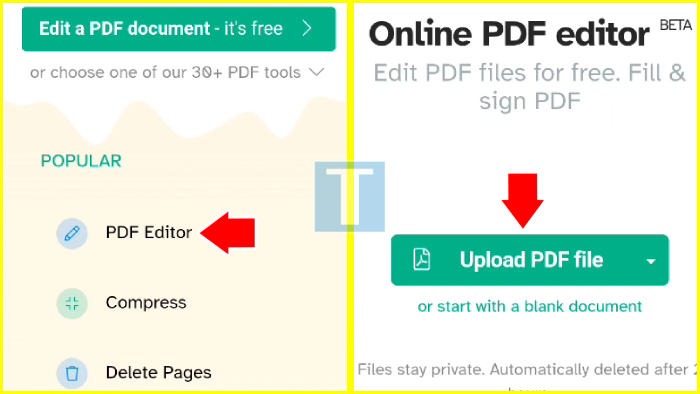
2. Upload File PDF
Nah, sekarang saatnya upload file PDF yang mau kamu edit. Klik opsi Upload dan pilih file dari penyimpanan HP kamu. Bisa dari File Manager, atau folder manapun yang kamu pake buat nyimpen file PDF-nya.
Kalau kamu nggak nemu file-nya, coba cek lagi pelan-pelan dan harus tenang pas nyarinya. Kalau buru-buru tuh biasanya suka kelewat tuh file-nya.
3. Klik dan Ubah Teks
Ini bagian yang paling seru!
Setelah file-nya ter-upload sempurna ke Sejda.com, dokumennya bakal muncul pada layar, dan kamu bisa klik bagian teks yang mau kamu edit. Misalnya, ada typo yang bikin malu, atau kamu pengen nambahin sesuatu yang lebih keren.
Hapus teks lama dan tulis yang baru seperti biasanya kamu ngolah dokumen, sesuaikan font, margin, dan semua detail yang kamu inginkan.
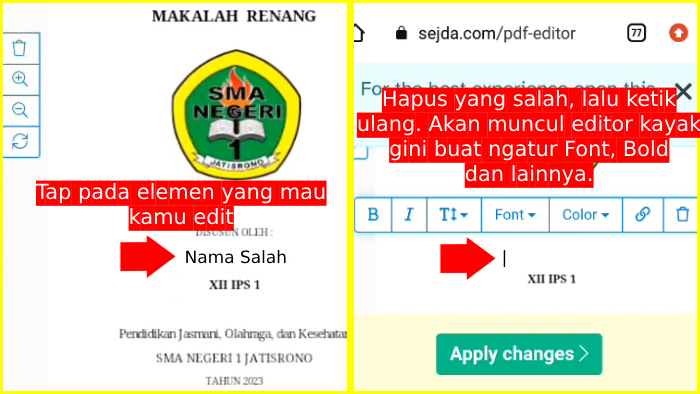
Tips Penting:
Pastikan kamu nggak salah edit, karena nggak lucu kan kalau salah ketik dan jadi hal memalukan saat kamu kirim ke bos atau dosen.
Gak perlu waktu lama kok buat paham cara mengedit tulisan di PDF lewat HP pake Sejda ini, situs ini bakal jadi teman setia buat ngolah dokumen PDF-mu!
Gampang kan?
Sekarang teks pada PDF kamu udah selesai edit, tapi tunggu dulu! Gimana kalau kamu mau tambahin gambar atau logo keren biar dokumenmu makin cetar? Tenang, bagian selanjutnya bakal bahas gimana caranya menambahkan gambar pada PDF walau pake hp saja.
Yuk, kita lanjut!
Baca juga: Cara Reset Hp Samsung Lupa Pin Dan Akun Google (TERKUNCI)
Cara Menambahkan Gambar pada PDF Lewat Hp
Bila teks pada PDF kamu udah sempurna, tapi rasanya ada yang kurang, maka, coba deh tambahin gambar.
Yup, ini kayak masakan tanpa garam, dokumen PDF tanpa gambar tuh ibarat sayur tanpa bumbu — gak seru!
Nah, kalau kamu mau tahu cara mengedit tulisan di PDF lewat HP sekaligus menambahkan gambar, ikutin aja langkah-langkah berikut ini. Dijamin bikin dokumen kamu bakal makin mantap!
Klik Ikon Gambar
Oke, setelah kamu selesai ngedit teks, sekarang waktunya nambah gambar. Cari ikon gambar pada editor, biasanya bentuknya kayak ikon Galeri hp gitu. Ini tombol penting yang perlu kamu kenali biar bisa bikin dokumen kamu lebih hidup.
Klik ikon ini, dan kamu akan masuk ke menu untuk menambahkan gambar.
Pilih Opsi New Image
Setelah ikon gambar kamu klik, pilih opsi New Image. Ini kayak kamu pilih lauk tambahan di warteg — pilihanmu bisa mengubah keseluruhan rasa! Dengan opsi ini, kamu bisa tambahin gambar baru ke dalam dokumen PDF-mu.
Upload Gambar dari Galeri
Sekarang, waktunya pilih gambar dari galeri HP kamu. Klik Upload dan pilih foto atau gambar yang paling pas buat kamu masukin ke PDF. Entah itu logo perusahaan, foto kucing peliharaan, atau diagram keren buat presentasi.
Bebas, bisa insert image apapun yang kamu inginkan.
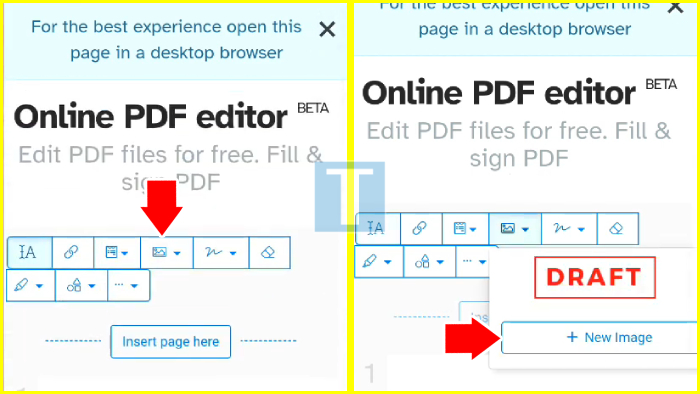
Sesuaikan Ukuran dan Posisi
Gambar udah masuk? Mantap! Sekarang kamu bisa atur ukurannya sesuai selera, kayak ngatur volume musik. Pindah-pindah posisi gambar sampai pas letaknya sesuai keinginanmu.
Ini penting biar nggak ada gambar yang kepotong atau malah bikin dokumen-mu jadi berantakan.
Tips Menambahkan Gambar pada PDF
| Tips | Kenapa Penting? |
|---|---|
| Pilih gambar berkualitas tinggi | Biar dokumenmu tetap kelihatan profesional dan gak pecah-pecah. |
| Jangan terlalu banyak gambar | Biar dokumen nggak berat dan tetap mudah dibaca. |
| Sesuaikan ukuran gambar | Pastikan gambar tidak menutupi teks penting pada dokumen. |
Poin-Poin Kesalahan yang Harus Dihindari
- Menggunakan gambar dengan resolusi rendah: Hasilnya bakal buram dan nggak enak terlihat.
- Menempatkan gambar secara asal-asalan: Bisa bikin teks jadi susah kebaca dan dokumen terlihat nggak rapi.
- Menggunakan gambar yang nggak relevan: Pastikan gambarnya sesuai konteks dan nggak asal comot.
Kenapa kami tambahin segala tips dan poin-poin ini?
Karena kami mengacu pada hasil penelitian Visual Communication Study pada tahun 2022. Mereka bilang kalau 60% orang lebih suka membaca dokumen yang punya kombinasi teks dan gambar, karena mempermudah pemahaman serta menarik perhatian.
Sekarang, dokumen PDF kamu udah lebih hidup dengan tambahan gambar. Tapi tunggu, kita belum selesai! Setelah semua editing selesai, gimana cara nyimpen dan download dokumen yang udah kamu edit itu?
Kita bahas ini pada bagian selanjutnya, stay tuned ya…
Baca juga: Cara Logout Akun Gmail Di Hp Samsung (Keluarin Akun Google)
Cara Simpan dan Download Dokumen PDF yang Telah Kamu Edit Ke Hp
Oke, kamu udah sampai pada tahap akhir metode pengolahan dokumen PDF ini.
Ibarat lagi bikin kue, ini adalah momen yang mana kue-mu udah matang, dan kamu tinggal angkat dari oven. Gak boleh asal angkat ya, kamu tetep mesti tahu cara yang bener buat lakuin ini.
So, gimana cara menyimpan dan mendownload PDF yang udah kamu edit tadi? Berikut ialah langkahnya biar dokumenmu siap tampil prima.
Klik Apply Change
Nah, setelah kamu puas dengan hasil editing — teksnya udah rapi, gambarnya udah pas — sekarang saatnya klik tombol Apply Change. Ini kayak tombol ‘save’ pada game, penting banget biar semua kerja keras kamu nggak hilang begitu saja.
Jadi, jangan lupa klik “Apply Change-nya” ya!
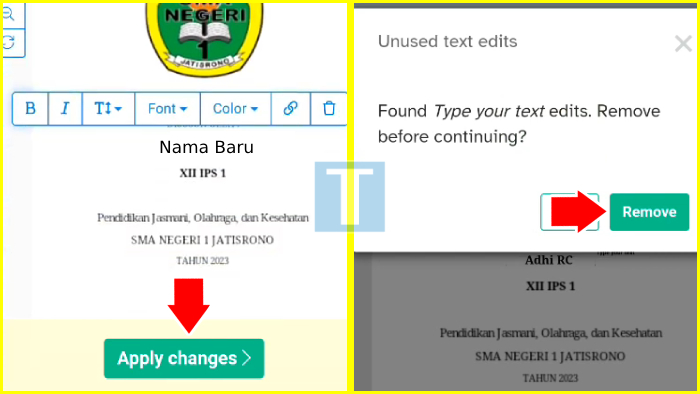
Periksa Pesan Unused Text Edits
Kadang, saat kamu selesai ngedit, muncul pop up pesan peringatan tentang Unused Text Edits.
Pesan ini muncul kalau ada komponen teks yang tertinggal dan tak kamu pakai. Ini bisa mudah kamu atasi dengan pilih opsi Remove kalau emang nggak penting, atau cek ulang kalau-kalau ada yang kelewat.
Simpan dan Download PDF
Sekarang, saatnya simpan hasil editing kamu! Klik tombol Download, dan file PDF yang udah kamu edit bakal otomatis tersimpan ke HP kamu. Cek folder download, dan yup! Dokumen PDF baru kamu udah siap kamu pake. Jangan lupa periksa lagi, siapa tahu ada yang perlu kamu perbaiki.
Poin-Poin yang Perlu Kamu Cek Sebelum Download
- Pastikan semua teks sudah teredit sesuai keinginan.
- Periksa gambar, jangan sampai ada gambar yang salah posisi atau ukuran.
- Cek format dan layout, pastikan semuanya rapi dan enak dipandang.
Hal-Hal yang Sering Terlupakan Saat Download
| Hal yang Terlupakan | Kenapa Ini Penting? |
|---|---|
| Unused Text Edits | Bisa bikin dokumen terlihat nggak profesional kalau gak kamu remove. |
| Format dokumen | Layout yang berantakan bisa mengurangi kualitas dokumenmu. |
| Kesalahan penempatan gambar | Gambar yang salah bisa mengganggu pembacaan dan pemahaman teks. |
Menurut survei dari Adobe, lebih dari 70% pengguna PDF itu lebih suka menyimpan dokumen miliknya pada perangkat mobile mereka agar lebih mudah buat nge-aksesnya
Nah, kalau dokumen PDF-mu udah siap dan tersimpan dengan rapi dalam HP. Silakan coba buka, baca-baca atau bahkan edit nama file PDF-nya.
Biar makin lengkap, berikut ialah beberapa fitur-fitur tambahan buat ngolah dokumen PDF dari Sejda.com.
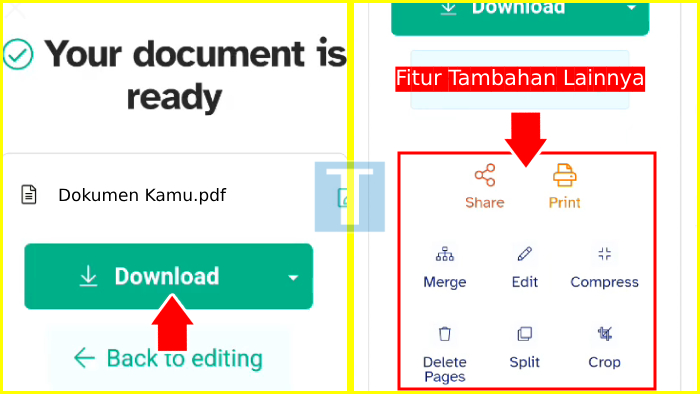
Baca juga: Cara Memilih Jasa Pengiriman Di Shopee Untuk Pembeli (100%)
Fitur Tambahan Situs Editing PDF Di Hp Tanpa Aplikasi
Nah, sekarang dokumen PDF kamu udah rapi…
Kalau perlu, masih ada loh beberapa trik keren yang bisa kamu pakai untuk ngelola file-file dokumen PDF-mu lebih keren, lebih ringan, dan pastinya lebih profesional. Ini kayak nambahin toping ekstra ke es krim, biar lebih lezat!
Gabung Beberapa File PDF Jadi Satu
Kadang, kamu punya banyak file PDF terpisah yang bikin kamu pusing pas nyari-nyari. Solusinya? Gabung aja! Dengan situs seperti sejda.com, kamu bisa menggabungkan beberapa file PDF jadi satu.
Fitur-nya ada pada bagian Merge. Gampang banget, dan nggak perlu unduh aplikasi tambahan!
Bagi Halaman PDF Menjadi Beberapa Bagian
Kebayang nggak, kalau kamu cuma butuh beberapa halaman dari PDF yang isinya ratusan halaman? Nggak perlu sedih, kamu bisa membaginya jadi beberapa bagian. Jadi, kamu nggak perlu bawa beban ekstra saat presentasi, cukup yang perlu-perlu aja.
Buat tujuan ini, akses opsi-opsi Split.
Kompres Ukuran File PDF
Ini nih, trik biar HP kamu nggak nangis karena kehabisan memori. Kamu bisa kompres ukuran file PDF supaya lebih kecil dan nggak makan banyak ruang penyimpanan.
Kalau pengen pake fitur Sejda ini, cari bagian Compress. Ini pas banget buat kamu yang punya HP dengan memori terbatas.
Tambahkan atau Hapus Password pada Dokumen PDF
Kalau dokumen kamu rahasia banget, kasih password biar aman. Sebaliknya, kalau kamu ngerasa password-mu itu terlalu ribet, tinggal hapus aja.
Semua bisa kamu lakukan dengan mudah dengan Sejda, pake menu-menu pada bagian Security tepatnya pada opsi Password dan Unlock.
Silakan manfaatin fitur ini biar nggak perlu khawatir dokumen-mu diakses orang yang nggak berkepentingan.
Kelebihan Situs Online untuk PDF
- Gratis dan mudah pake-nya: Siapa sih yang nggak suka gratisan? Semua fitur ini bisa kamu akses tanpa biaya.
- Nggak perlu install aplikasi tambahan: Hemat memori dan nggak bikin HP jadi lemot.
- Bisa kamu akses kapan saja dan dari mana saja: Selama ada internet, kamu bisa edit PDF dari mana saja.
Fitur-Fitur Tambahan dari Situs Sejda.com
| Fitur | Manfaat | Waktu yang Diperlukan |
|---|---|---|
| Gabung File PDF (Merge) | Menyatukan dokumen terpisah jadi satu file | 2-3 Menit |
| Bagi Halaman PDF (Split) | Memecah file PDF besar jadi beberapa bagian kecil | 1-2 Menit |
| Kompres File PDF (Compress) | Mengurangi ukuran file tanpa mengurangi kualitas | 2 Menit |
| Tambahkan/Hapus Password (Security) | Ngasih password pilih opsi “Protect”. Hapus password pilih “Unlock”. | 1 Menit |
Fitur tambahan seperti ini perlu kamu tahu, karena 50% pengguna PDF di seluruh dunia lebih memilih untuk nge-kompres file sebelum mengirimnya melalui email, untuk menghindari batasan ukuran file.
Simple tapi penting, karena kompresi ini nggak cuma bikin hemat memori, tapi juga hemat waktu!
Oke, dokumen PDF-mu sekarang udah keren maksimal dengan semua tips tambahan ini. Tapi tunggu dulu! Jangan lupa untuk meninjau kembali semua yang sudah kamu edit dan pastikan semuanya sudah sesuai keinginan.
Yuk, kita rekap semua itu pada bagian akhir dari artikel ini.
Baca juga: Aplikasi Penambah Penyimpanan Internal (APK untuk Memori Hp)
Sudah Paham Cara Mengedit Tulisan Di PDF Lewat Hp?
Nah, kamu udah sampai di garis finish, dan nggak ada yang lebih memuaskan daripada tahu kalau kamu bisa mengedit PDF di HP tanpa ribet kan?
Coba aja bayangin, dulu tuh kalau mau edit PDF kayak misi mustahil. Harus buka laptop, unduh software, dan belaga kayak hacker ala-ala film Hollywood. Tapi sekarang? Dengan segala kecanggihan teknologi, kamu cuma perlu modal HP plus jari yang siap ketik dan klik.
Jadi, apa sih pelajaran yang bisa kita ambil dari metode simple ini? Pertama, kamu sekarang tahu bahwa cara mengedit tulisan di PDF lewat HP itu semudah update status di medsos. Nggak perlu alat canggih, cukup buka situs kayak sejda.com dan biarkan semuanya mengalir semudah itu, seperti yang udah kamu simak pada bagian tutorial.
Intinya cara ini tuh:
- Praktis: Nggak ada lagi drama buka laptop atau bingung cari aplikasi.
- Cepat: Dalam hitungan menit, dokumen PDF kamu udah bisa kamu ubah, edit, bahkan kamu olah pake fitur tambahan lainnya.
- Serbaguna: Mau nambah gambar? Bisa. Mau ubah teks? Siap. Atau mau gabungin beberapa file jadi satu? No problem!
Menurut penelitian dari Statista tahun 2023, penggunaan PDF pake perangkat mobile meningkat sebesar 25% dalam dua tahun terakhir. Jadi, bisa kita bilang kalau semua orang juga mulai pindah ke HP untuk urusan dokumen!
Oke deh, sekian dulu untuk tutorial kali ini ya…
Eits, tunggu dulu! Kalau kamu merasa artikel ini bermanfaat dan bikin hidup kamu lebih mudah, jangan lupa bagikan halaman ini ke teman-temanmu. Siapa tahu mereka juga butuh panduan praktis cara mengedit tulisan di PDF lewat HP ini!
Jadi, sekarang kamu udah punya superpower baru, yaitu bagaimana cara mengedit file di HP dengan praktis, cepat, dan tentu aja lebih keren. Sampai jumpa pada artikel selanjutnya ya, see you!